win10如何把d盘空间分给c盘?一起来了解一下。
1、打开电脑管家,点击右下角工具箱图标,选择软件选项
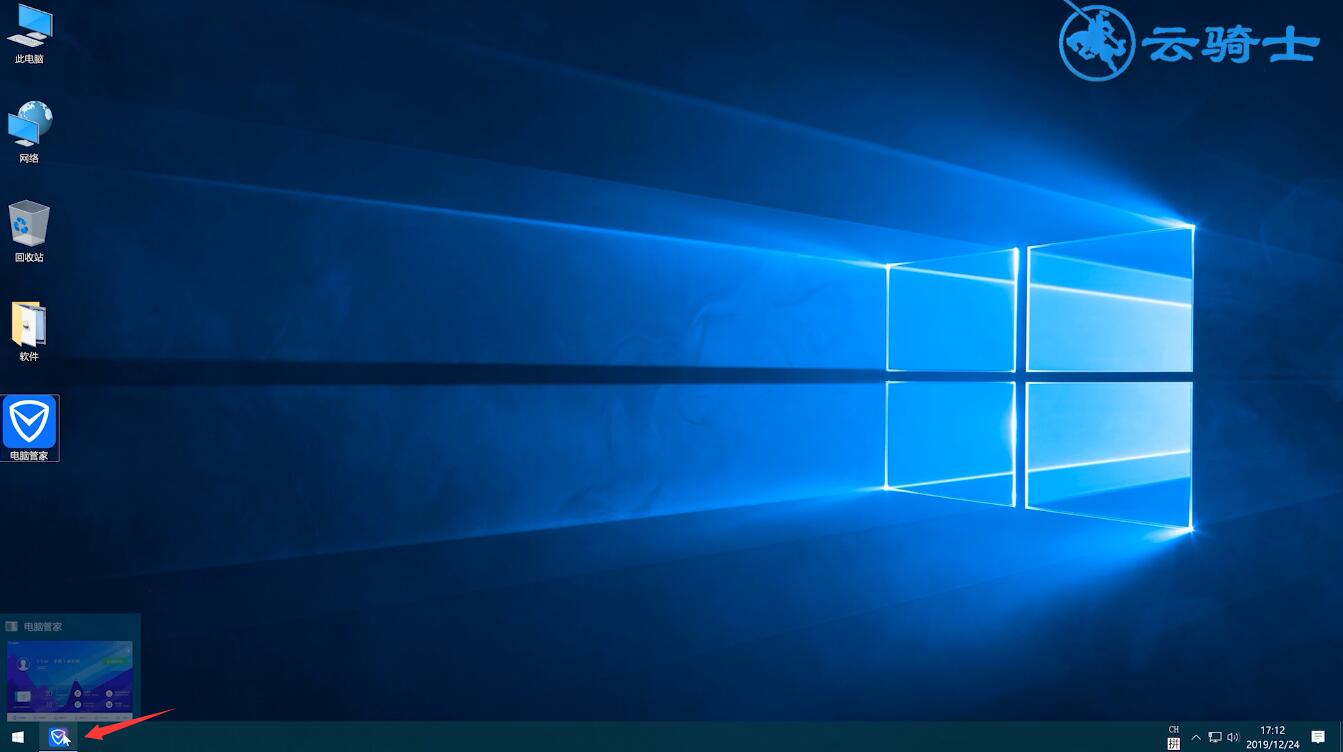

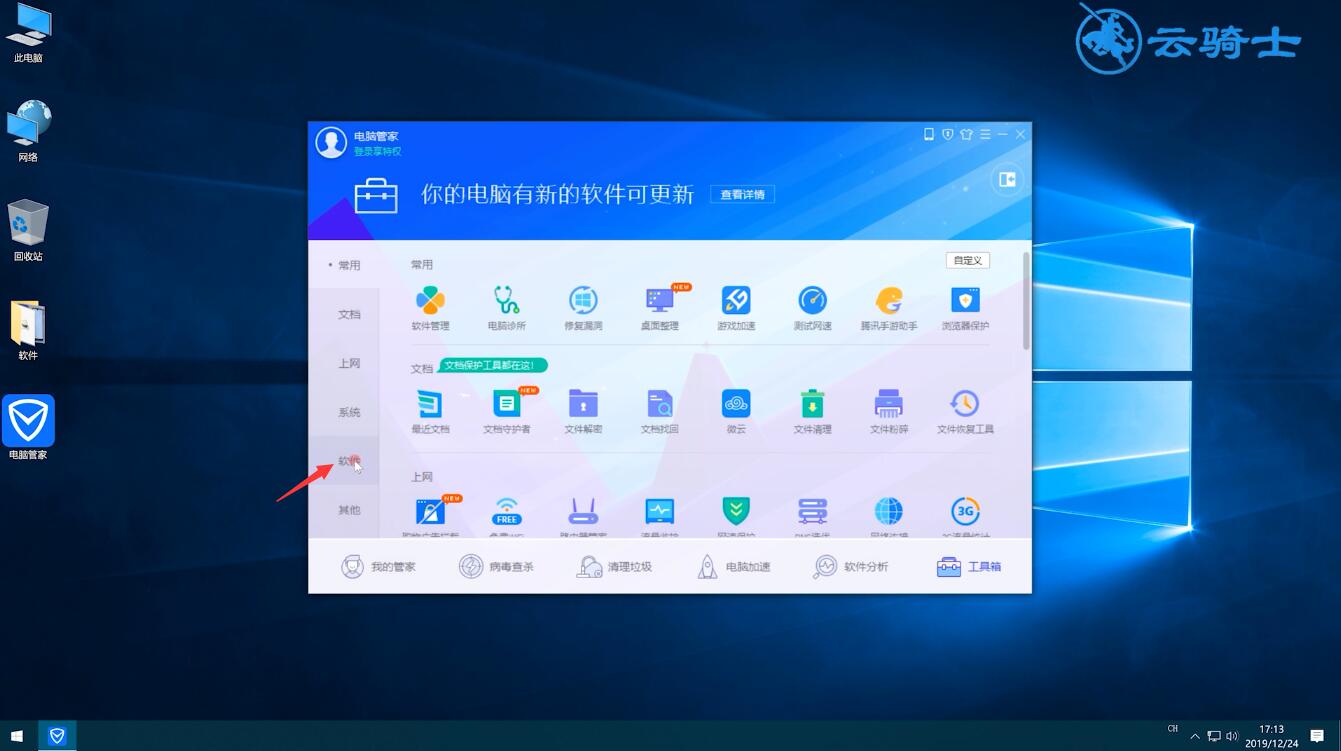
2、点击软件搬家,弹出窗口,在C盘选项栏中,切换到已装软件

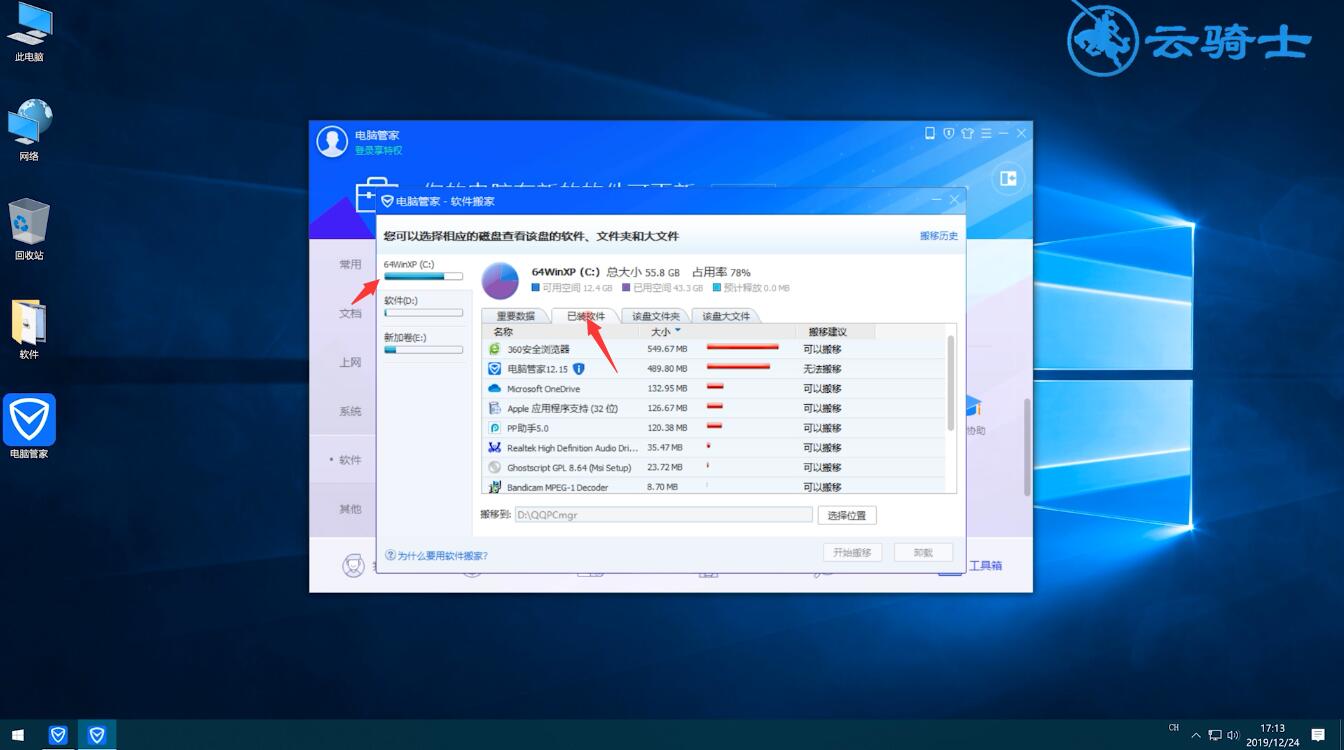
3、选择支持搬家的软件,点击选择位置

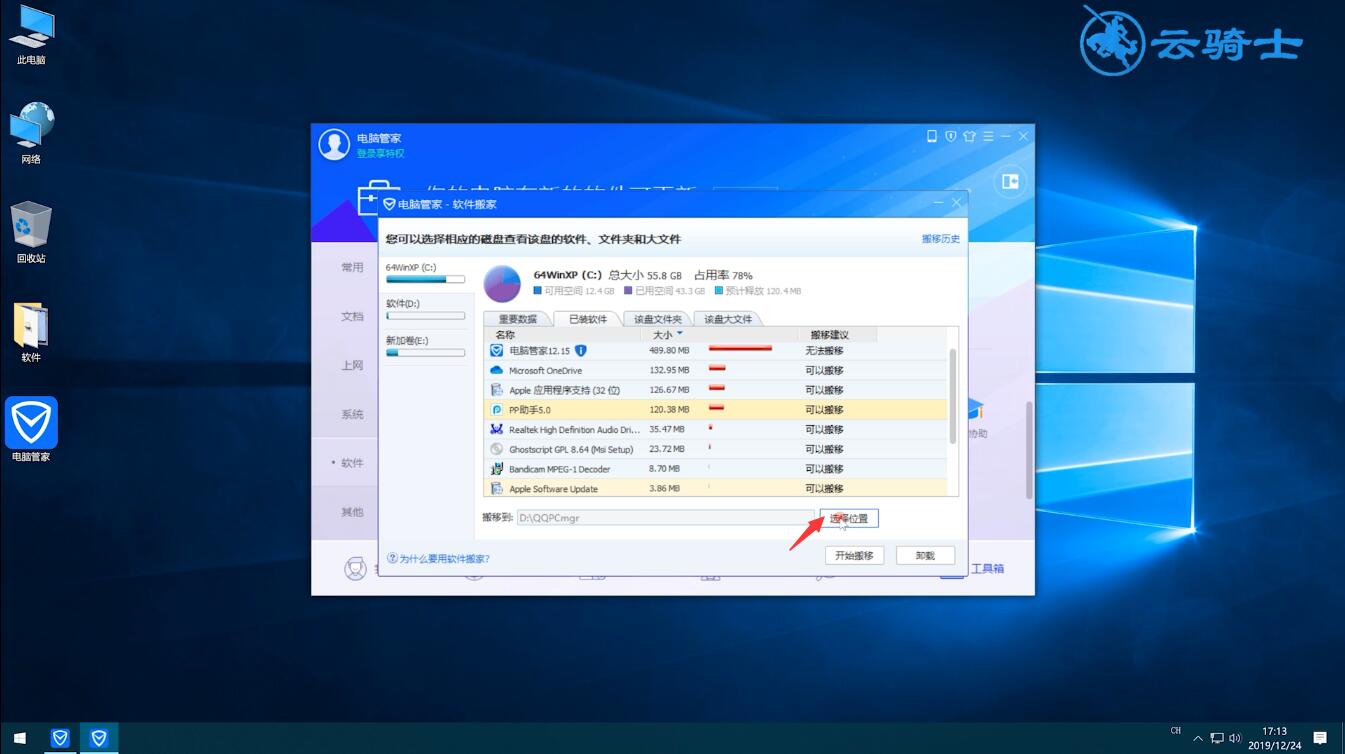
4、然后根据个人需求选择D或E盘,点击确定,开始搬移就可以了


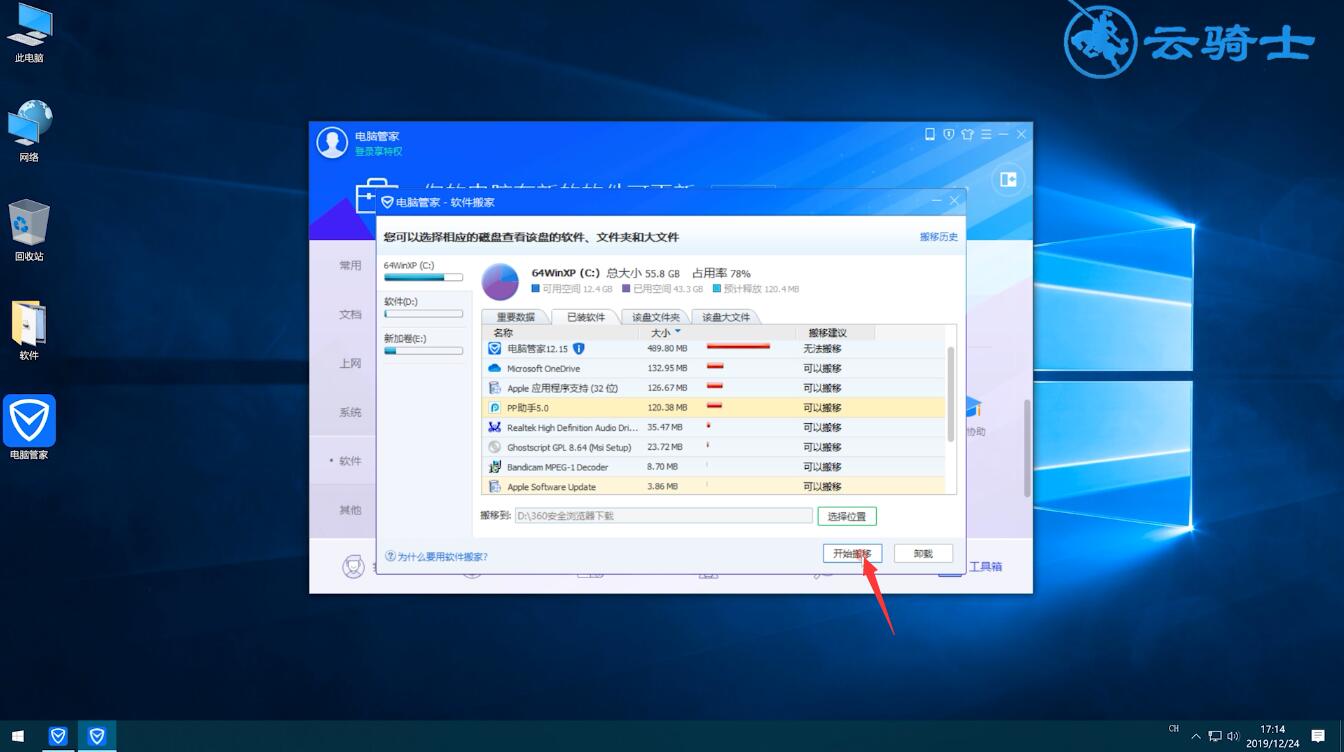
点击阅读全文

141KBM
下载
Stardock Start10(win10开始菜单美化工具)
32.3MM
下载
21KBM
下载